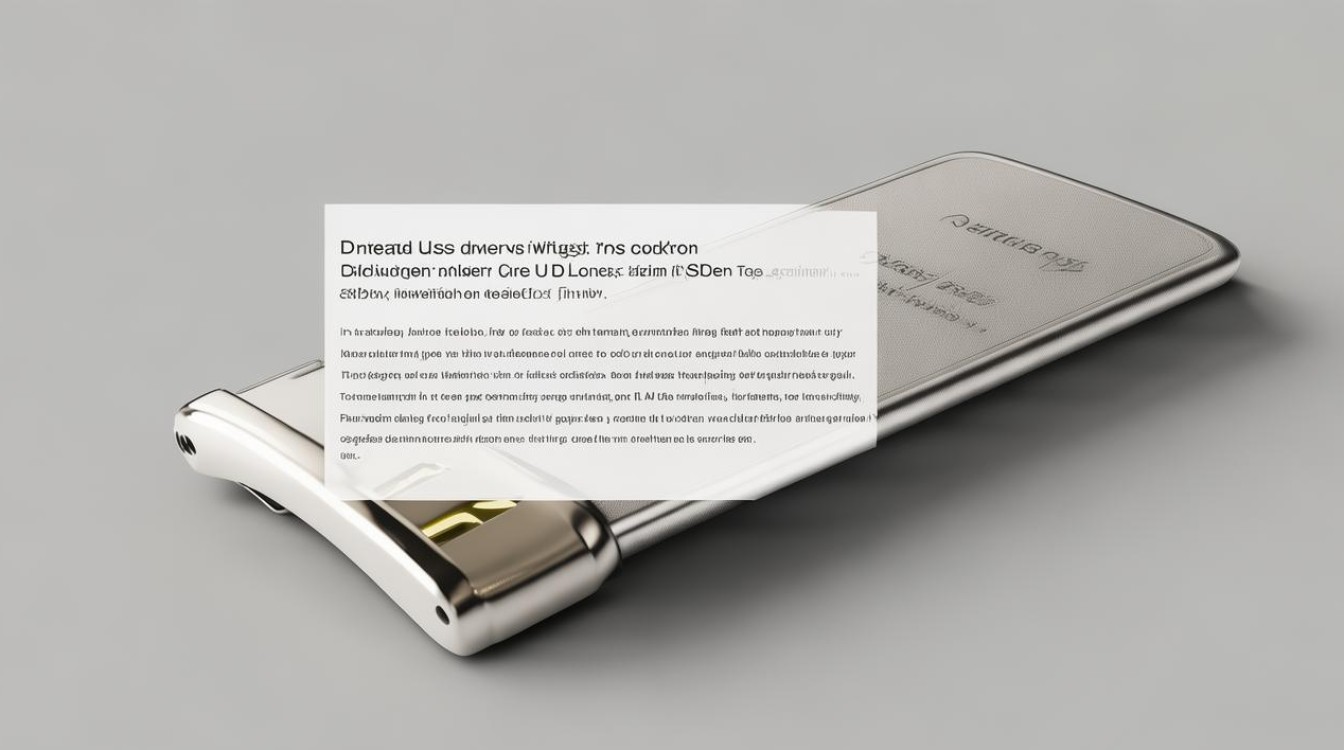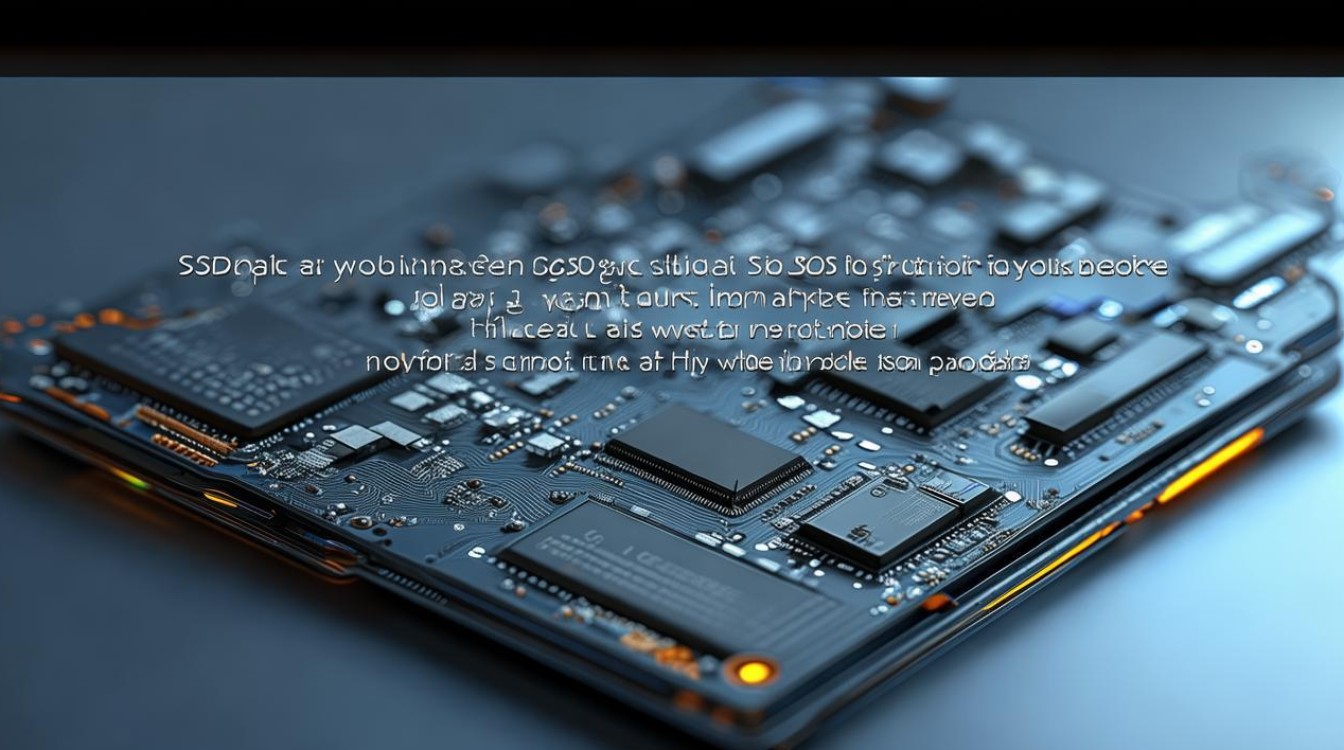怎么解决硬盘故障
shiwaishuzidu 2025年4月14日 05:33:27 硬盘 22
硬盘故障解决需先诊断问题,可尝试重启、检查连接、修复文件系统或寻求专业帮助。
硬盘故障的常见表现及可能原因
硬盘作为计算机存储数据的关键部件,其出现故障会导致数据丢失、系统无法正常启动等严重后果,以下是一些常见的硬盘故障表现及其可能的原因:

| 故障表现 | 可能原因 |
|---|---|
| 电脑无法识别硬盘 | 硬盘连接线松动或损坏、电源问题、主板故障、硬盘本身损坏 |
| 硬盘发出异常噪音 | 磁头损坏、电机故障、轴承磨损 |
| 读写速度慢 | 硬盘老化、有坏道、碎片过多、接口传输速率低 |
| 数据丢失或损坏 | 病毒感染、误操作删除、突然断电、硬盘物理损坏 |
| 系统蓝屏并提示硬盘错误 | 硬盘出现坏道、驱动程序出错、硬盘与系统不兼容 |
解决硬盘故障的常规方法
(一)硬件方面
- 检查连接
- 首先关闭电脑并拔掉电源插头,打开机箱,检查硬盘的数据线和电源线是否连接牢固,若松动则将其重新插紧,数据线两端分别连接硬盘和主板,一般较窄,容易识别;电源线则为硬盘提供电力支持,通常较宽且有明显的电源接口标识。
- 若怀疑数据线或电源线损坏,可以尝试更换一根新的数据线或电源线,然后重新启动电脑,看硬盘是否能够被识别。
- 检查硬盘外观
查看硬盘表面是否有磕碰、变形或烧焦的痕迹,如果有明显损伤,很可能是硬盘物理损坏,这种情况下数据恢复较为困难,可能需要寻求专业数据恢复服务,对于轻微损伤,可以尝试联系硬盘制造商的售后维修部门,看是否在保修范围内。
- 更换硬盘位置
有些机箱内的硬盘安装位置可能存在静电干扰或散热不良等问题,可以尝试将硬盘安装在机箱内的另一个空闲插槽位上,确保安装稳固,并且连接好相应的线路,再次开机检查硬盘是否能够正常工作。
(二)软件方面
- 检查磁盘状态
- 在 Windows 系统中,可以通过以下步骤检查磁盘状态:打开“此电脑”,右键点击硬盘盘符,选择“属性”,在弹出的属性窗口中,切换到“工具”选项卡,点击“检查”按钮,系统会开始扫描磁盘,查找并尝试修复文件系统错误和坏扇区,如果发现坏扇区,可以尝试使用系统自带的磁盘修复工具进行标记和隔离,防止数据继续损坏。
- 在 Mac 系统中,点击屏幕左上角的苹果图标,选择“关于本机”,再点击“储存空间”,然后点击“管理”,在这里可以查看磁盘的状态,并进行相关的维护操作,如“优化储存空间”等,系统会自动检查磁盘并整理碎片(Mac 系统对碎片整理的概念与 Windows 不同,主要是优化文件存储布局)。
- 更新硬盘驱动程序
过时或不兼容的硬盘驱动程序可能导致硬盘工作异常,在设备管理器中找到硬盘设备,右键点击并选择“更新驱动程序”,可以选择自动搜索更新,让系统在网络上查找最新的驱动程序;也可以手动指定驱动程序的位置,如果有从硬盘制造商官方网站下载的特定型号驱动程序,可以选择该选项进行安装,安装完成后,重启电脑,查看硬盘是否恢复正常工作。
- 运行杀毒软件
病毒或恶意软件可能会感染硬盘,导致数据丢失或系统故障,安装可靠的杀毒软件,如卡巴斯基、诺顿、360 安全卫士等,并进行全面扫描,杀毒软件会检测并清除硬盘中的病毒、木马、间谍软件等威胁,扫描完成后,根据杀毒软件的提示进行相应处理,如隔离或删除感染的文件。

数据恢复与备份策略
(一)数据恢复
- 使用数据恢复软件
如果硬盘出现故障导致数据丢失,可以尝试使用专业的数据恢复软件,如 Recuva、EaseUS Data Recovery Wizard 等,这些软件可以扫描硬盘,寻找被删除或丢失的文件,并尝试将其恢复,但需要注意的是,数据恢复的成功率并非 100%,而且在数据丢失后应尽量避免对硬盘进行写入操作,以免覆盖丢失的数据。
- 寻求专业数据恢复服务
对于重要的数据丢失情况,尤其是硬盘物理损坏严重时,最好寻求专业的数据恢复公司帮助,这些公司拥有专业的设备和技术,可以在洁净的环境中对硬盘进行开盘处理,以恢复数据,但这种服务通常费用较高,且不能保证 100%成功恢复。
(二)数据备份
- 定期备份重要数据
为避免硬盘故障导致数据丢失带来的损失,应定期备份重要数据,可以使用外部硬盘、U 盘、云存储等方式进行备份,外部硬盘容量较大,适合备份大量数据;U 盘便于携带,可用于临时备份小文件;云存储则提供了随时随地访问数据的便利性,建议将重要数据备份到多个不同的存储介质上,以增加数据的安全性。
- 设置备份计划
大多数操作系统都提供了备份功能,可以设置备份计划自动备份数据,Windows 系统的“备份和还原”功能允许用户选择要备份的文件和文件夹,并设置备份的时间间隔和存储位置,通过定期自动备份,即使硬盘出现故障,也能够快速恢复数据。

相关问答FAQs
问题 1:如果硬盘在保修期内出现故障,该怎么办? 答:如果硬盘在保修期内出现故障,应立即联系硬盘制造商的售后服务部门,准备好购买凭证、产品序列号等信息,向售后人员描述硬盘的故障现象,制造商会根据具体情况安排维修或更换新的硬盘,在送修之前,不要自行拆卸硬盘,以免影响保修。
问题 2:硬盘出现坏道后还能继续使用吗? 答:硬盘出现坏道后,是否可以继续使用取决于坏道的类型和程度,如果是少量的逻辑坏道,通过系统自带的修复工具或磁盘管理软件进行修复后,硬盘可能还可以继续使用,但性能可能会有所下降,如果是物理坏道,尤其是大量的物理坏道,建议尽快备份重要数据并更换硬盘,因为物理坏道可能会导致数据丢失,并且随着时间的推移,坏道可能会增多,进一步影响硬盘的正常使用。